最近Cooler Master 暨 Silencio 550 之後又推出一款靜音取向的機殼,型號為「Silencio 450」。其實從型號不難分辨出,與550相比,這款450是屬於較為低一階的靜音機殼,目前官方的定價是台幣1790元,比起Silencio 550(2490元)有不算少的價差。雖然兩者都是靜音為主,當然這之中的細節還是有相當的差異。
Cooler Master Silencio 450 搭載12公分800RPM的靜音風扇,且門片是可以自行更換左開或右開。

這些功能及特色待會介紹。

Silencio 450 的規格表。
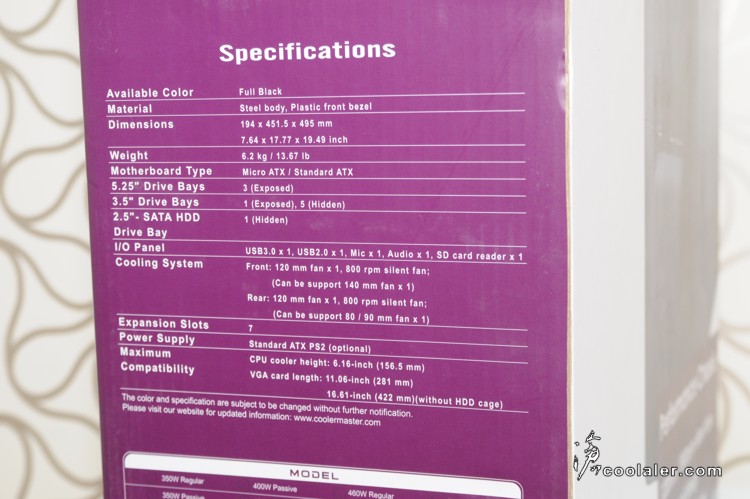
Cooler Master Silencio 450 外型是一整個黑。因為是靜音訴求,側板並沒有開風扇孔位或是透窗。

Silencio 450的面板四邊為鏡面邊框,中間則是霧面塑膠材質。這個面板造型似乎有不少網友不買帳,不過就小弟看來並沒有特別的感覺,仍屬大眾可接受的造型,但比起他哥哥Silencio 550的美鏡面當然就遜色不少。

機殼頂部也沒有任何的開孔,靜音訴求咩...

電源開關獨自的待在面板頂部。

與550一樣有一個門片,不過450的門片只有上半部。

門片的後面貼有一層隔音棉。5.25吋的部份有三個,外露3.5吋有一個。

重置鍵是設計在門片裡面,3.5吋的旁邊。另外擴充IO的部份在面板的中間處,有USB3.0、耳麥、USB2.0以及SD的讀卡機。

面板下方及左右兩側都有開孔,裡邊對應的是一顆12公分的低轉風扇。

機殼的後部,上方有預留兩個水冷孔。

機殼兩邊的側板都貼有隔音棉。

材質特寫。

配件的部份,因為後擋片並非可重複使用,所以附上了兩個擋片,了勝於無,其實還算不錯了。另外與550一樣有附上電源吸振軟墊,可避免因縫隙產生的共振。

內部空間大小感覺與550差不多。

安裝底板也預留了一些走背線的孔位。

機殼頂部。

後部有預裝一顆12公分800RPM的靜音風扇。擴充卡槽的擋片是採破壞式。

機殼底部,在安裝電源的旁邊可以固定一顆2.5吋的硬碟,有要裝SSD的玩家是還挺方便。

5.25吋的擴充槽有三個,3.5吋的擴充槽有六個(一外露)。

5.25吋只有一個為免螺絲設計。

硬碟架分為兩部分,上方的三個是模組化設計,可以拆卸的。

這部份的設計與550相同,但機構有差異,450會比較難拆一點,且無法轉向使用。

前擋板採卡榫設計,承襲一貫好拆的作風,稍微施力就可以拆下。

底部有預裝一顆12公分的風扇,這部份仍有預留14公分的孔位,若嫌不夠力可自行改裝。

前方的這片濾網是可以輕易拆下清洗。

接著來介紹一下"門片換邊"的方法。
Silencio 450 的門片可以自由更換開啟方向,著實令我嚇了一跳。門片雖然可以用來阻隔一些噪音,但其實固定的方向倒是會造成某些使用者的不便利,畢竟機殼放置的位置每個人都不一樣,左右邊對於門片開啟方向就有相對的關係。
右開的門片對於主機放置在左側的玩家來說相對便利些,但如果您是放置在右側也不打緊,只要簡單幾個步驟就可以把門片轉向。其實還多了一些DIY的樂趣呢....
在面板的側邊有一個邊條是可以拆下(內側有卡扣)。

這個邊條內側上下各有一顆磁鐵,也就是用來固定門片。

接著拆下門片,先取下面板內側門片旁兩個用來固定插銷的螺絲。

然後把上下的兩根插銷抽出即可卸下門片。

門片上有四根螺絲,拆下之後就可以把固定軸轉向。

門片中間的這一塊是可以變換方向。

內側則是有兩塊磁鐵。

在把剛剛拆下的還原...鏘鏘~變成左開了。

底部電源的位置有一層濾網(可拆)。

腳墊的部分有比較高一些。

最後實際安裝一下。
USB 3.0的插孔是採用延伸式接線,並非19PIN。

標準九孔的ATX板子下去很剛好。

走背線的部份只能說是"半套",因為安裝底板少了CPU電源的穿孔,只能繞過顯卡,除非用延長的方式繞過CPU上方,既然四周都有開孔了,怎麼會少開一個...其實還有一個辦法就是從CPU底板的開孔穿過,不過有點擠就是了。

HD6950大型的顯卡下去很剛好,雖然右側的硬碟架可拆,但第一張顯卡的位置也得看主機板配置,若是更長的顯卡,像這樣就算拆了也還是會卡到,不過會用到雙芯顯卡的玩家應該會考慮比較舒適高階的機殼?

如果CPU電源要穿過就只能從CPU底板開孔上去。

安裝底板與側蓋之間的距離並沒有很大,如果有繞背線可能得使用束線整理一下會比較好闔上。

最後燈光的部份,電源指示燈是在中間Cooler Master標誌的四周,而硬碟燈則是在reset鍵的上方。

以上看來Cooler Master Silencio 450 與它哥Silencio 550的差異其實還蠻大的,結構機制、外觀、擴充性 Silencio450 的確是陽春了些,但基本並沒有什麼重大的缺點,整體做工也都還算有不錯的水準,尤其是門片可以轉向的設計能迎合大眾需求,個人覺得這點CM算是相當用心。
Cooler Master Silencio 450 搭載12公分800RPM的靜音風扇,且門片是可以自行更換左開或右開。

這些功能及特色待會介紹。

Silencio 450 的規格表。
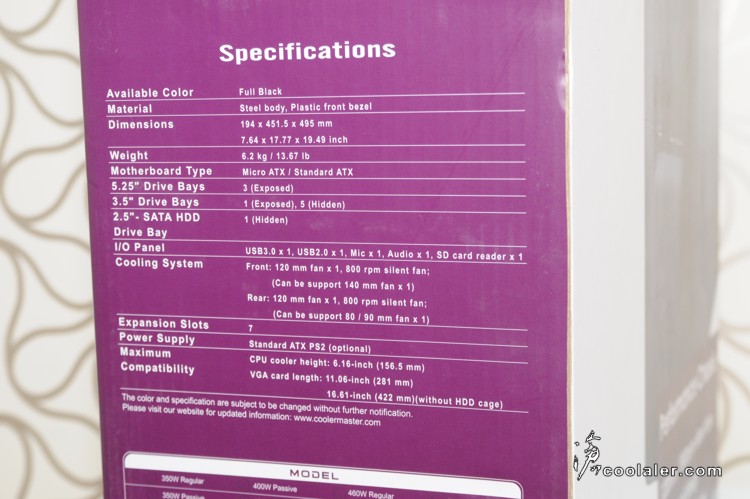
Cooler Master Silencio 450 外型是一整個黑。因為是靜音訴求,側板並沒有開風扇孔位或是透窗。

Silencio 450的面板四邊為鏡面邊框,中間則是霧面塑膠材質。這個面板造型似乎有不少網友不買帳,不過就小弟看來並沒有特別的感覺,仍屬大眾可接受的造型,但比起他哥哥Silencio 550的美鏡面當然就遜色不少。

機殼頂部也沒有任何的開孔,靜音訴求咩...

電源開關獨自的待在面板頂部。

與550一樣有一個門片,不過450的門片只有上半部。

門片的後面貼有一層隔音棉。5.25吋的部份有三個,外露3.5吋有一個。

重置鍵是設計在門片裡面,3.5吋的旁邊。另外擴充IO的部份在面板的中間處,有USB3.0、耳麥、USB2.0以及SD的讀卡機。

面板下方及左右兩側都有開孔,裡邊對應的是一顆12公分的低轉風扇。

機殼的後部,上方有預留兩個水冷孔。

機殼兩邊的側板都貼有隔音棉。

材質特寫。

配件的部份,因為後擋片並非可重複使用,所以附上了兩個擋片,了勝於無,其實還算不錯了。另外與550一樣有附上電源吸振軟墊,可避免因縫隙產生的共振。

內部空間大小感覺與550差不多。

安裝底板也預留了一些走背線的孔位。

機殼頂部。

後部有預裝一顆12公分800RPM的靜音風扇。擴充卡槽的擋片是採破壞式。

機殼底部,在安裝電源的旁邊可以固定一顆2.5吋的硬碟,有要裝SSD的玩家是還挺方便。

5.25吋的擴充槽有三個,3.5吋的擴充槽有六個(一外露)。

5.25吋只有一個為免螺絲設計。

硬碟架分為兩部分,上方的三個是模組化設計,可以拆卸的。

這部份的設計與550相同,但機構有差異,450會比較難拆一點,且無法轉向使用。

前擋板採卡榫設計,承襲一貫好拆的作風,稍微施力就可以拆下。

底部有預裝一顆12公分的風扇,這部份仍有預留14公分的孔位,若嫌不夠力可自行改裝。

前方的這片濾網是可以輕易拆下清洗。

接著來介紹一下"門片換邊"的方法。
Silencio 450 的門片可以自由更換開啟方向,著實令我嚇了一跳。門片雖然可以用來阻隔一些噪音,但其實固定的方向倒是會造成某些使用者的不便利,畢竟機殼放置的位置每個人都不一樣,左右邊對於門片開啟方向就有相對的關係。
右開的門片對於主機放置在左側的玩家來說相對便利些,但如果您是放置在右側也不打緊,只要簡單幾個步驟就可以把門片轉向。其實還多了一些DIY的樂趣呢....
在面板的側邊有一個邊條是可以拆下(內側有卡扣)。

這個邊條內側上下各有一顆磁鐵,也就是用來固定門片。

接著拆下門片,先取下面板內側門片旁兩個用來固定插銷的螺絲。

然後把上下的兩根插銷抽出即可卸下門片。

門片上有四根螺絲,拆下之後就可以把固定軸轉向。

門片中間的這一塊是可以變換方向。

內側則是有兩塊磁鐵。

在把剛剛拆下的還原...鏘鏘~變成左開了。

底部電源的位置有一層濾網(可拆)。

腳墊的部分有比較高一些。

最後實際安裝一下。
USB 3.0的插孔是採用延伸式接線,並非19PIN。

標準九孔的ATX板子下去很剛好。

走背線的部份只能說是"半套",因為安裝底板少了CPU電源的穿孔,只能繞過顯卡,除非用延長的方式繞過CPU上方,既然四周都有開孔了,怎麼會少開一個...其實還有一個辦法就是從CPU底板的開孔穿過,不過有點擠就是了。

HD6950大型的顯卡下去很剛好,雖然右側的硬碟架可拆,但第一張顯卡的位置也得看主機板配置,若是更長的顯卡,像這樣就算拆了也還是會卡到,不過會用到雙芯顯卡的玩家應該會考慮比較舒適高階的機殼?

如果CPU電源要穿過就只能從CPU底板開孔上去。

安裝底板與側蓋之間的距離並沒有很大,如果有繞背線可能得使用束線整理一下會比較好闔上。

最後燈光的部份,電源指示燈是在中間Cooler Master標誌的四周,而硬碟燈則是在reset鍵的上方。

以上看來Cooler Master Silencio 450 與它哥Silencio 550的差異其實還蠻大的,結構機制、外觀、擴充性 Silencio450 的確是陽春了些,但基本並沒有什麼重大的缺點,整體做工也都還算有不錯的水準,尤其是門片可以轉向的設計能迎合大眾需求,個人覺得這點CM算是相當用心。


